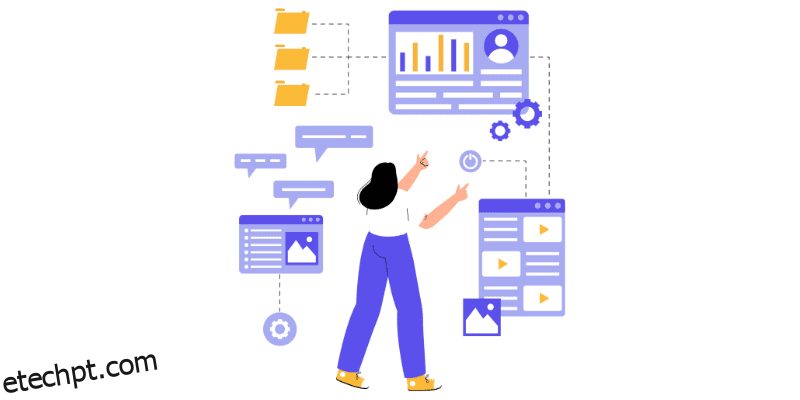Como qualquer outra solução de código aberto, o WordPress tem prós e contras. Ele oferece um nível inigualável de flexibilidade e um potencial quase ilimitado de expansão. Mas lidar com problemas como erros de solução de problemas exige um certo grau de conhecimento técnico. No entanto, com a abordagem correta, você pode superar qualquer erro e aproveitar ao máximo o poder do WordPress.
Ao executar seu site WordPress, você pode encontrar um erro típico que diz “limite de memória esgotado”. Esse problema surge quando seu site usa mais memória do que o permitido pelo seu servidor. Esse problema pode ter efeitos negativos graves, levando a uma experiência de usuário insatisfatória.
É comum ter erros de limite de memória se o seu site receber muito tráfego. Felizmente, existem várias correções que podem resolver esse problema, mesmo se você for novo no WordPress. Este artigo irá guiá-lo através do processo de resolução do problema de limite de memória do seu site WordPress. Assim, você pode manter a eficiência do seu site sem problemas.
últimas postagens
Causas comuns por trás do erro de limite de memória do WordPress
O erro de limite de memória é um dos erros mais comuns que os proprietários de sites do WordPress enfrentam. Esse tipo de erro faz com que suas páginas da Web carreguem lentamente, travem ou até mesmo fiquem indisponíveis. Normalmente, o erro diz: “erro fatal: tamanho de memória permitido de 67108864 bytes esgotado”.
Vamos encontrar os motivos comuns por trás desse erro:
Compatibilidade de Plugins e Temas
Os plugins e temas do WordPress podem capacitar o site a incorporar novas funcionalidades e personalizar o apelo visual. Mas, às vezes, o plugin e o tema podem criar problemas de compatibilidade com a versão do WordPress que está sendo usada. Assim, pode causar diversos problemas, inclusive erros de limite de memória.
Por exemplo, o plug-in ou tema pode usar memória excessiva em comparação com a memória alocada pelo servidor. Para corrigir esse problema, você pode desativar o plug-in ou tema que está causando esse erro. Então você pode atualizar o plugin ou tema para a versão mais recente. Além disso, procure uma alternativa compatível com sua versão atual do WordPress.
Bancos de dados enormes
No WordPress, problemas de limite de memória geralmente surgem devido à presença de grandes bancos de dados. À medida que o volume de dados armazenados em seu site aumenta, os requisitos de memória correspondentes para uma operação ideal também aumentam.
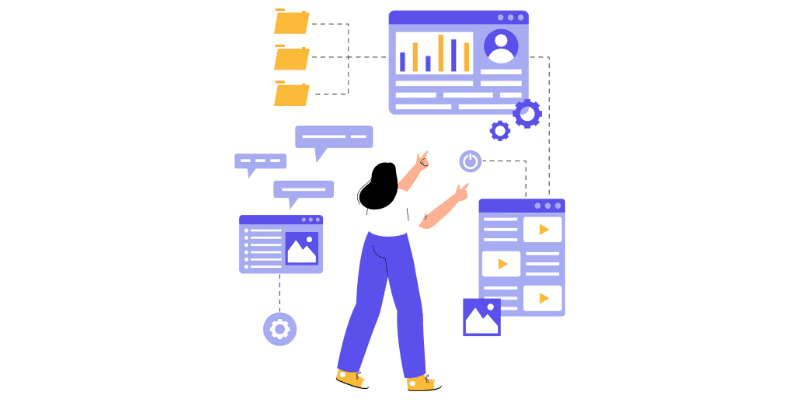
Quando um site realiza extensas consultas ou processamento de dados, pode ultrapassar o limite de memória atribuído. Como resultado, o erro de limite de memória ocorrerá em seu site WordPress.
Uma solução para esse problema pode ser a eliminação de dados estranhos, como comentários de spam e revisões de postagens. Para otimizar o desempenho e o uso de memória, você pode utilizar um plug-in de cache que pode efetivamente reduzir a frequência das consultas ao banco de dados.
Plugins com fome de recursos
O uso de plug-ins que exigem uma quantidade substancial de recursos pode resultar em exceder o limite de memória no WordPress. Esses plug-ins exigem recursos significativos do sistema, principalmente ao lidar com volumes substanciais de dados ou imagens. Como resultado, pode esgotar o limite de memória alocada pelo servidor.
Uma possível solução para esse problema é desabilitar o plug-in que está consumindo uma quantidade significativa de recursos. Além disso, você pode substituir o plug-in por um que coloque menos pressão sobre os recursos do seu servidor. Como alternativa, você pode aumentar o limite de memória alocado para seu site. Mas isso requer acesso ao painel de controle de hospedagem do seu site.
Recursos de servidor inadequados
O erro de limite de memória é comum quando seu site WordPress está hospedado em um servidor compartilhado. Hospedagem compartilhada significa que vários sites são hospedados no mesmo servidor. Essa configuração pode resultar em uma alocação restrita de recursos do servidor para cada site.
Se houver um aumento repentino de tráfego em seu site ou se ele estiver executando um plug-in que consome muitos recursos, ele poderá ultrapassar o limite de memória alocada do servidor. Além disso, hardware desatualizado, espaço em disco inadequado e CPU ou RAM limitada também podem levar a esse erro.
Para resolver esse problema, você pode reduzir o número de plug-ins usados em seu site. Mas se você precisar de plug-ins adicionais para executar a operação do seu site, tente selecionar um plano de hospedagem que ofereça mais memória. Atualize para um servidor dedicado que oferece mais recursos e controle sobre seu site.
Tráfego do site sobrecarregado
Problemas de limite de memória podem ocorrer quando um site recebe mais solicitações do que seu servidor pode suportar. Como resultado, sites com alto tráfego enfrentam o erro, pois exigem mais recursos do servidor para lidar com mais solicitações.
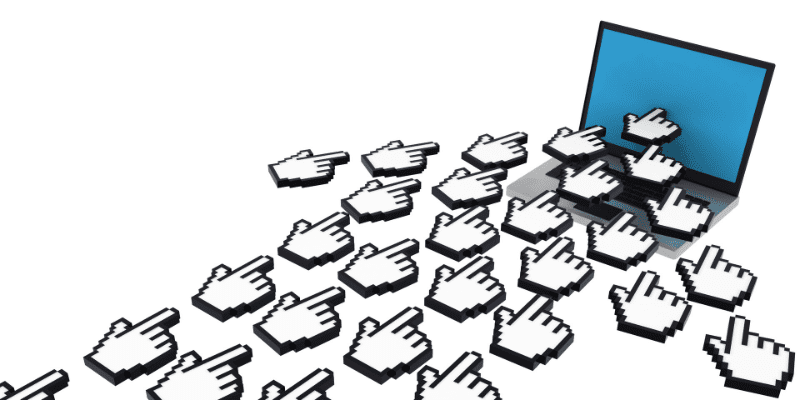
O alto tráfego também causa problemas com consultas ao banco de dados porque requer uma quantidade substancial de memória. Consequentemente, o servidor não consegue alocar memória suficiente para acomodar o aumento do volume de consultas, resultando em erros de limite de memória.
Para lidar com isso, você pode melhorar a eficácia do seu site utilizando uma rede de entrega de conteúdo (CDN). Um CDN irá ajudá-lo a entregar o conteúdo do seu site em diferentes servidores. Portanto, qualquer carga em um único servidor diminuirá.
Além disso, o uso de plug-ins de cache pode ser útil para armazenar dados avaliados com frequência. Isso o ajudará a minimizar o número de consultas ao banco de dados necessárias para atender a cada solicitação. Também é essencial selecionar um plano de hospedagem que ofereça recursos suficientes para acomodar o tráfego do seu site.
Como verificar o limite de memória do seu site WordPress
Existem diferentes métodos para verificar os limites de memória em seu site WordPress. Aqui estão alguns desses métodos que você pode utilizar facilmente:
#1. Da saúde do site WordPress
O utilitário de integridade do site WordPress é uma maneira fácil de verificar o limite de memória do WordPress. Ele fornece uma visão geral da integridade, bem como outros detalhes, como o limite de memória do PHP.
Para acessar as informações sobre a saúde do site, primeiro vá para Ferramentas> Saúde do site.
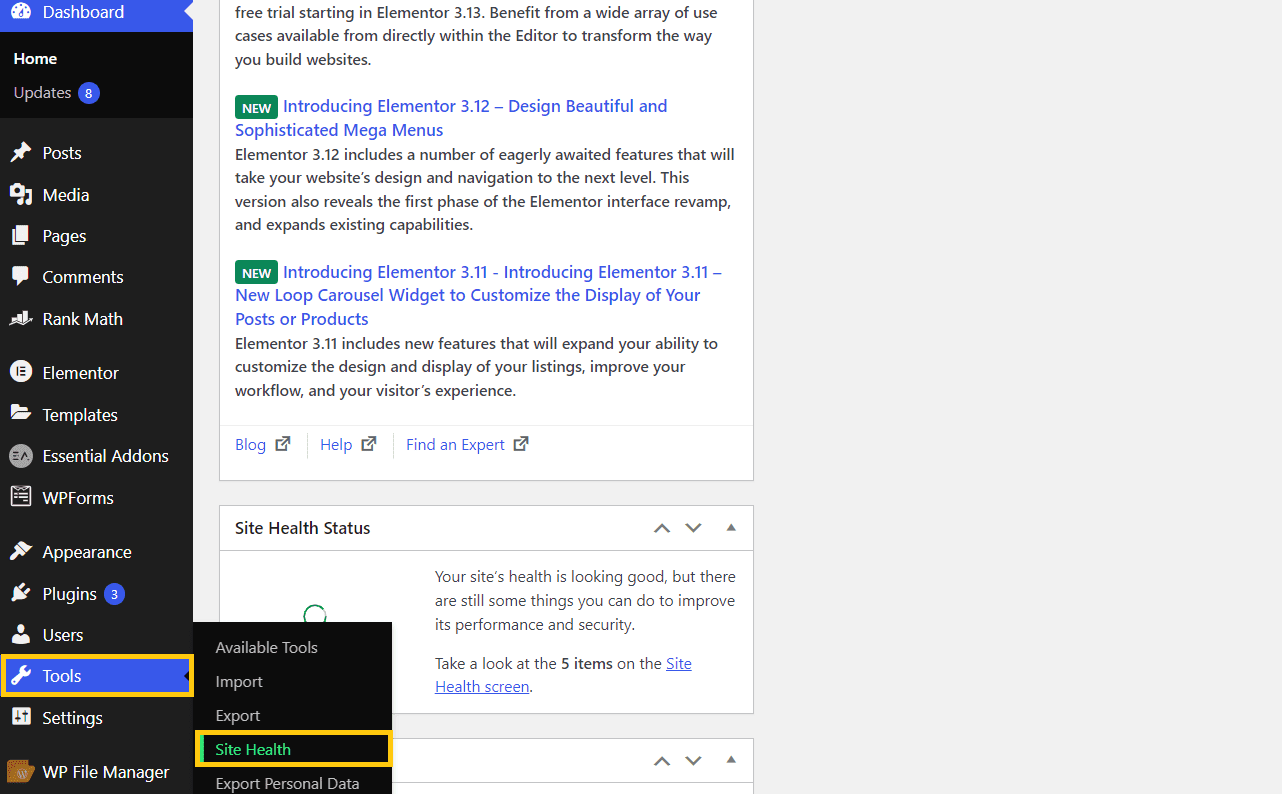
Agora clique na guia Informações e role para baixo para encontrar a opção Constante do WordPress.
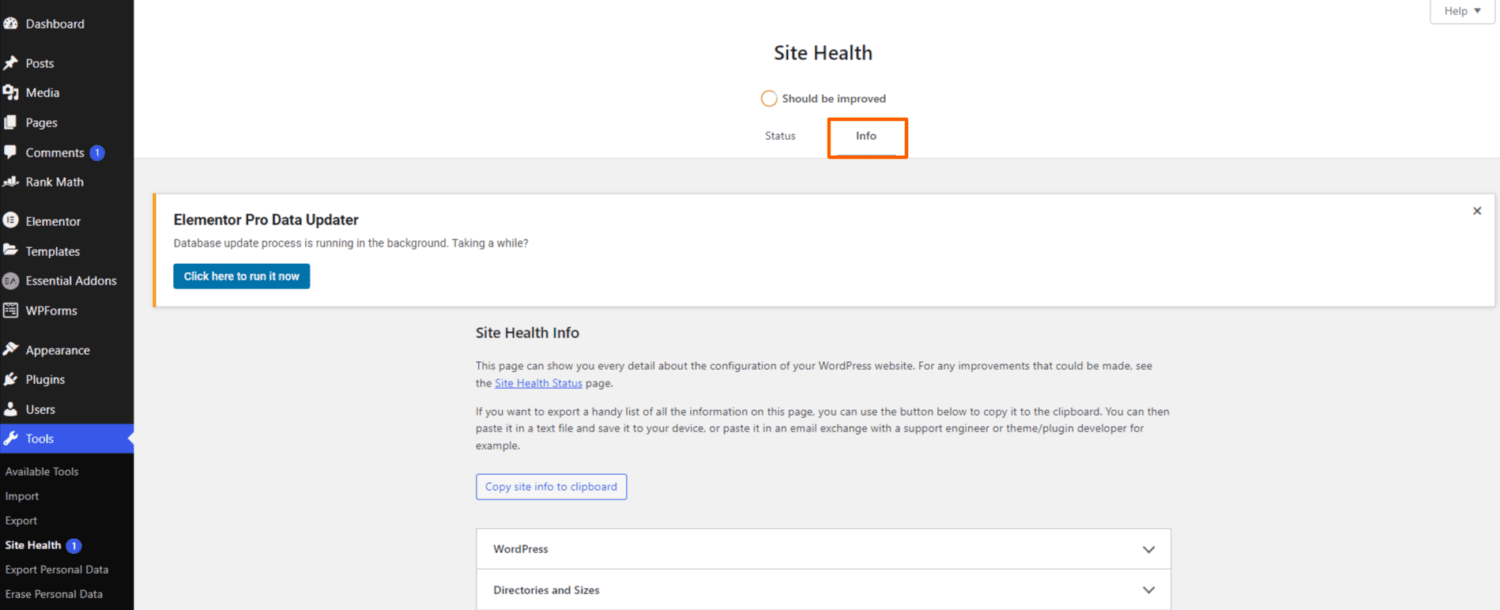
Clique na opção Constantes do WordPress, que exibirá os detalhes sobre as partes carregadas.
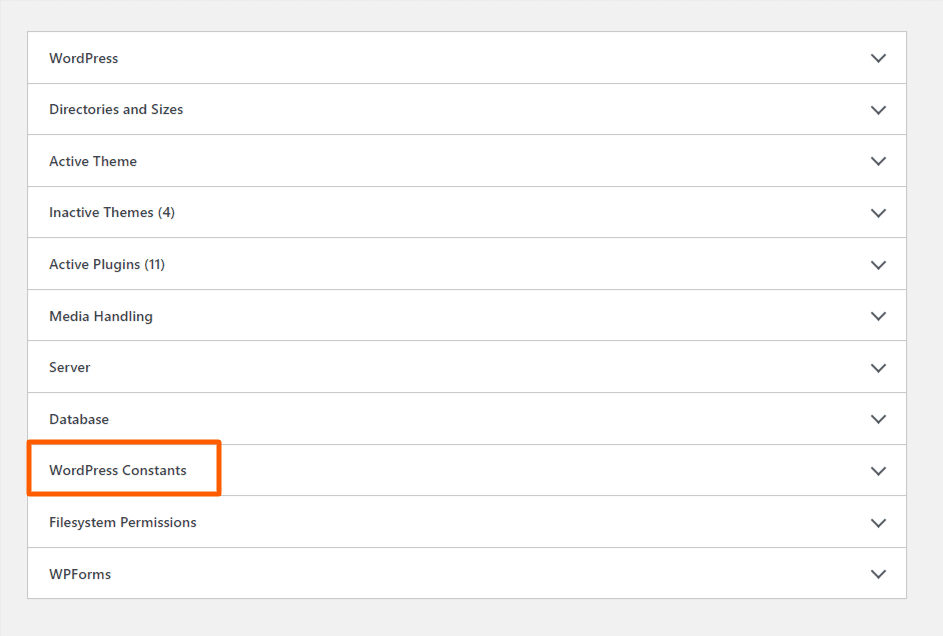
Aqui você obterá as informações relacionadas ao seu WP_MEMORY_LIMIT, que define o limite de memória.
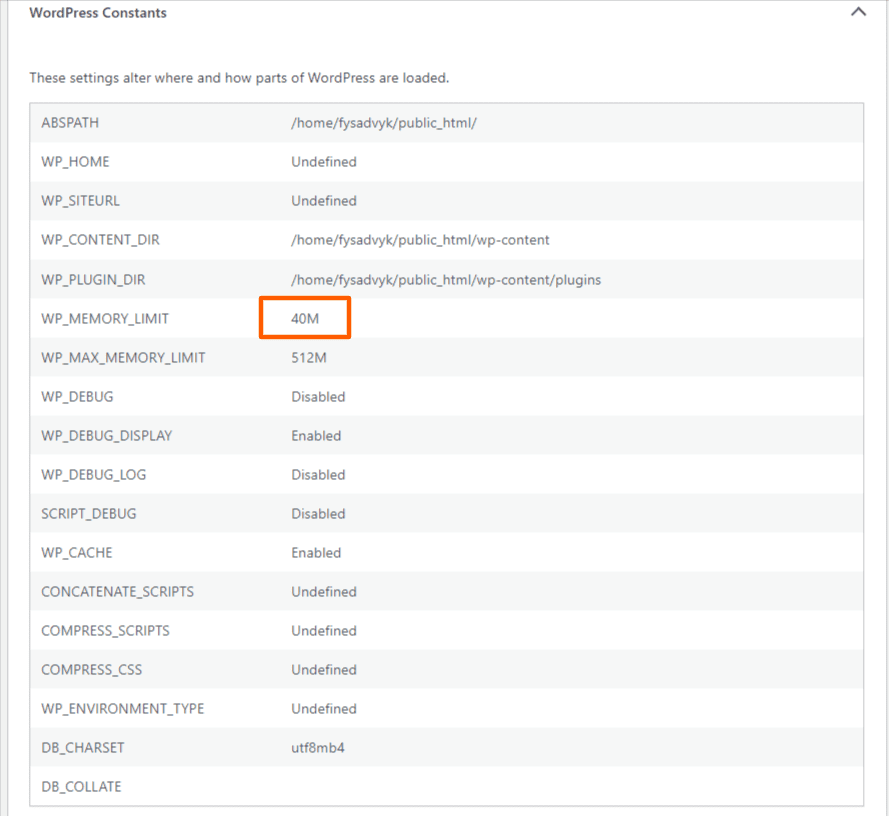
Se o limite de memória alocado for insuficiente ou menor que 32M, você precisará aumentar a memória. Existem vários métodos para aumentar esse limite de memória que discutiremos em breve.
#2. Explorando o arquivo wp‑config.php
Você também pode visualizar o limite de memória do WordPress abrindo o arquivo wp-config.php. Para obter o arquivo, você precisa localizar o diretório raiz do seu site WordPress. Assim, você pode instalar um plug-in simples de gerenciamento de arquivos do WordPress em seu painel chamado Gerenciador de Arquivos.
Após instalar e ativar o plugin, clique no WP File Manager e clique na primeira opção para abrir a lista de arquivos.
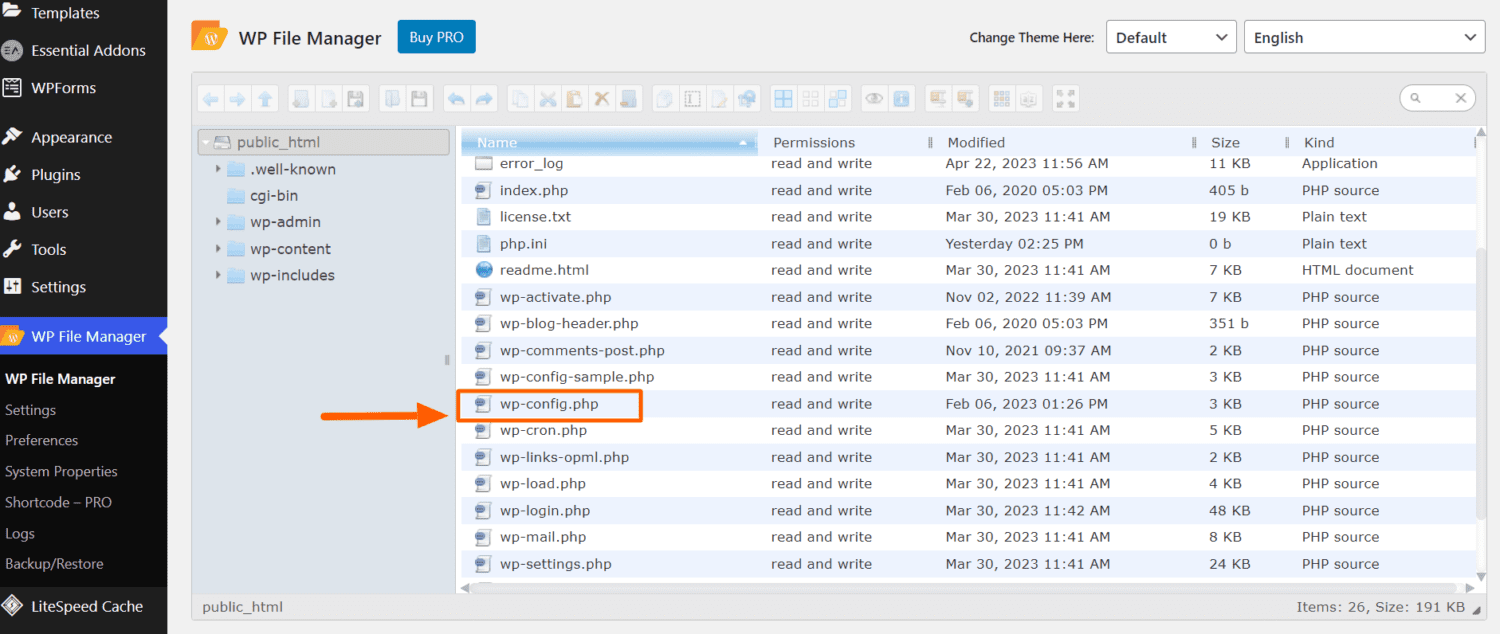
Na lista de arquivos, clique com o botão direito do mouse em wp-config.php e clique em abrir no editor de código. Agora encontre o código – define(‘WP_MEMORY_LIMIT’, ‘256M’);. Este código define a quantidade máxima de memória alocada para o seu site WordPress.
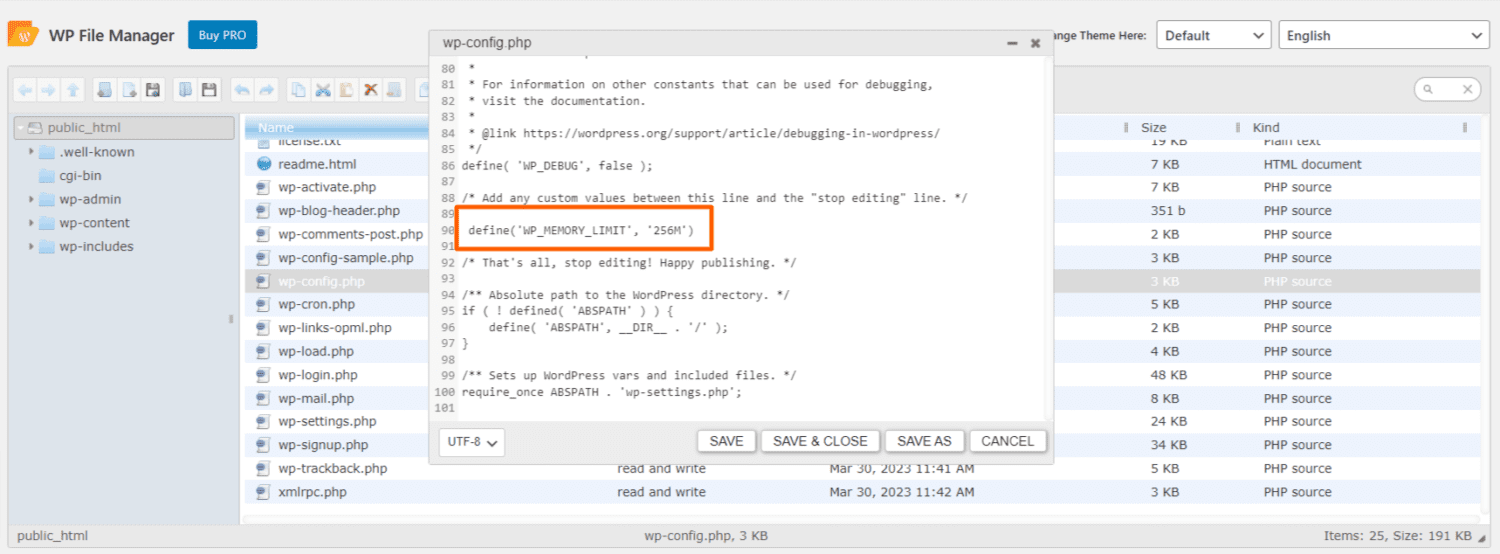
O limite de memória neste exemplo é definido como 256 MB, que pode ser modificado. Lembre-se de que este arquivo deve ser adicionado ao local indicado na imagem. Se a linha não estiver presente no arquivo wp-config.php, você pode adicioná-la manualmente. Mas não se esqueça de salvar as alterações antes de sair.
#3. Conta de Hospedagem WordPress
Você sempre pode verificar o limite de memória do WordPress na conta de hospedagem do site WordPress ou cPanel. Primeiro, faça login na sua conta de hospedagem, faça login no seu cPanel e clique em Gerenciador de Arquivos.
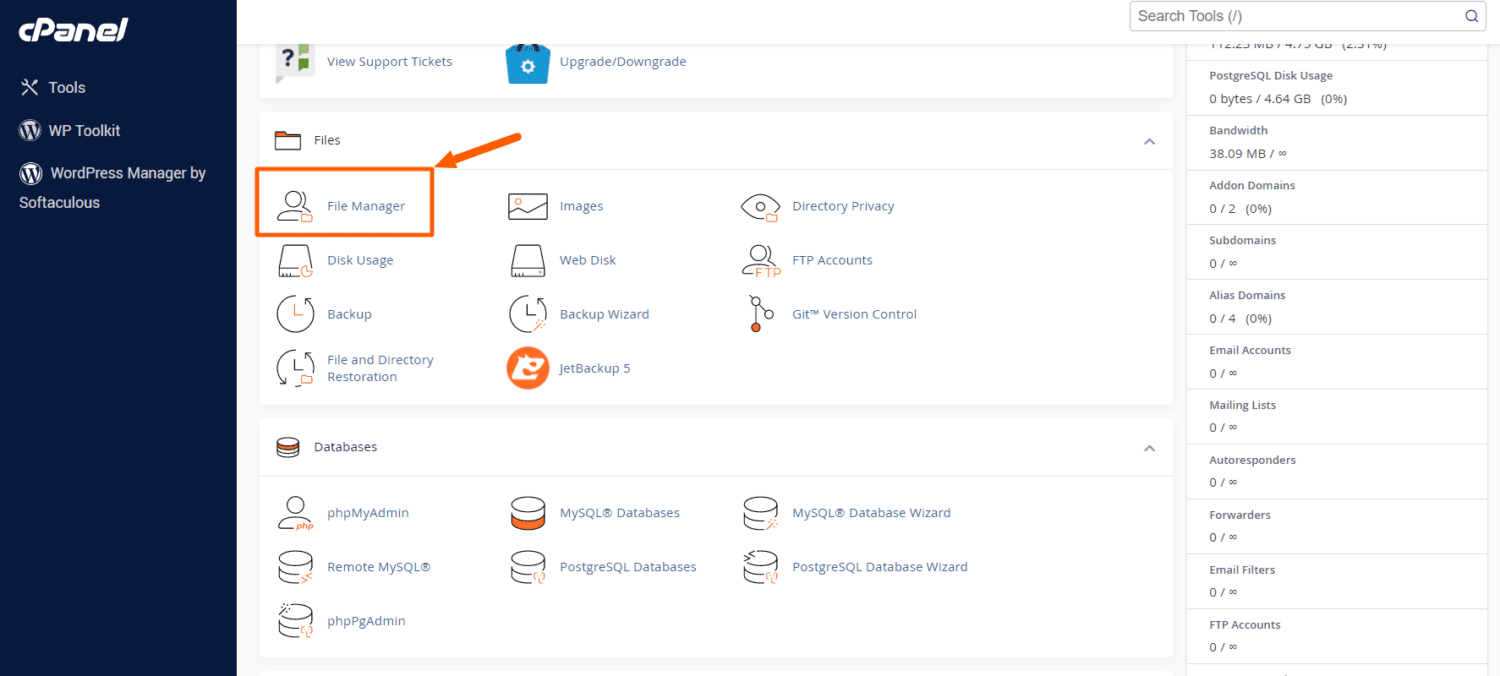
Agora clique duas vezes em public_html, que abrirá a lista de arquivos.
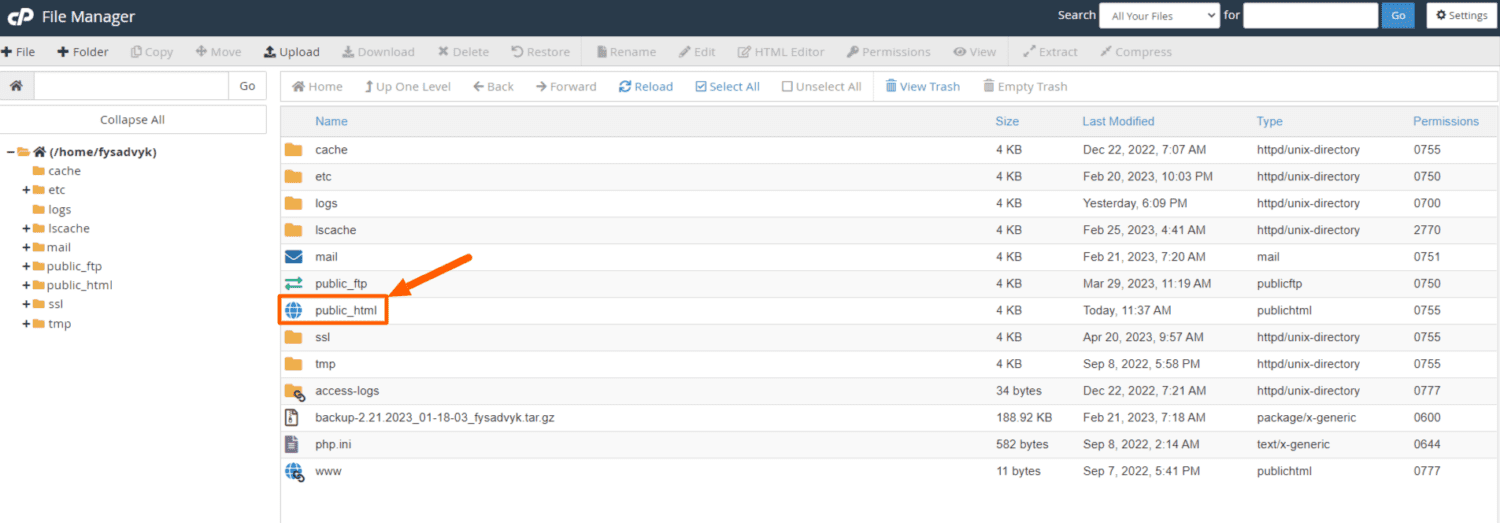
Nesta lista de arquivos, você obterá o arquivo wp-config.php que poderá visualizar e até editar.
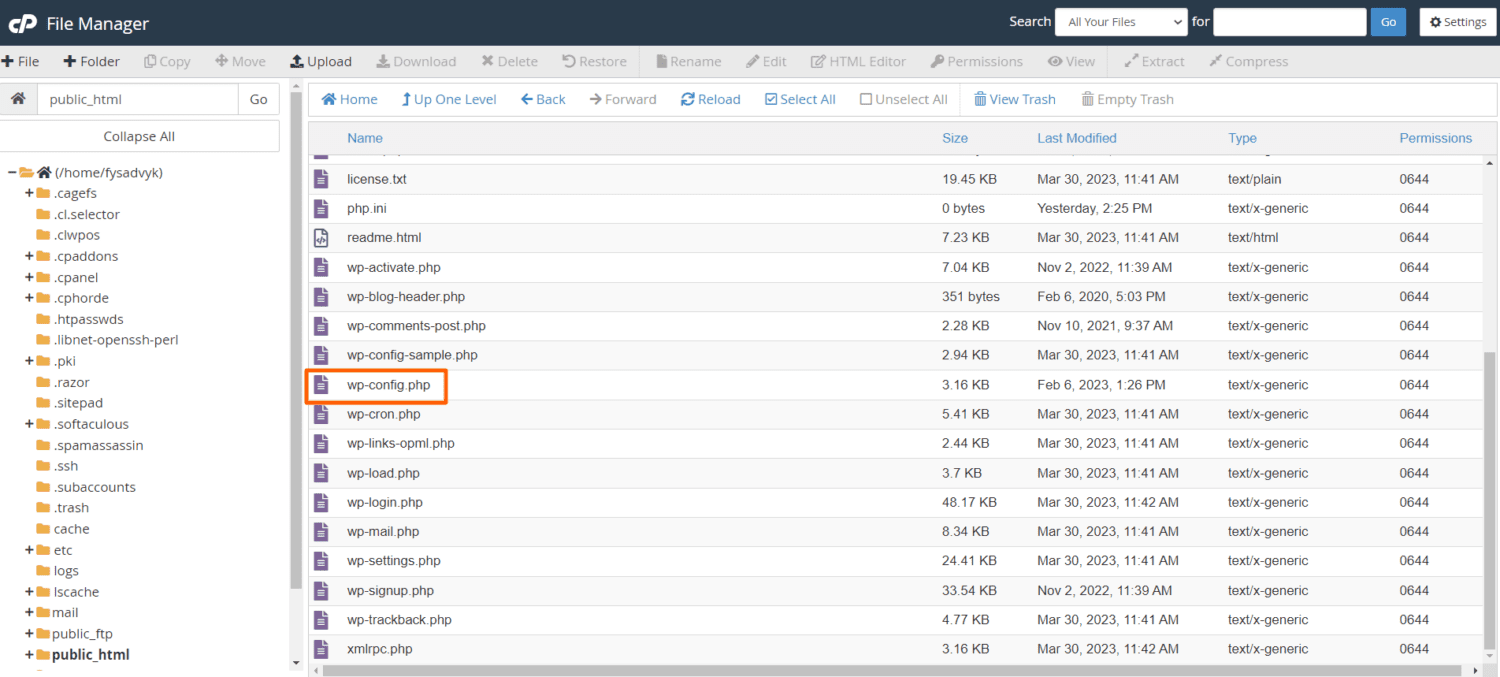
Agora, clique com o botão direito do mouse e visualize o arquivo para verificar o limite de memória do seu site WordPress.
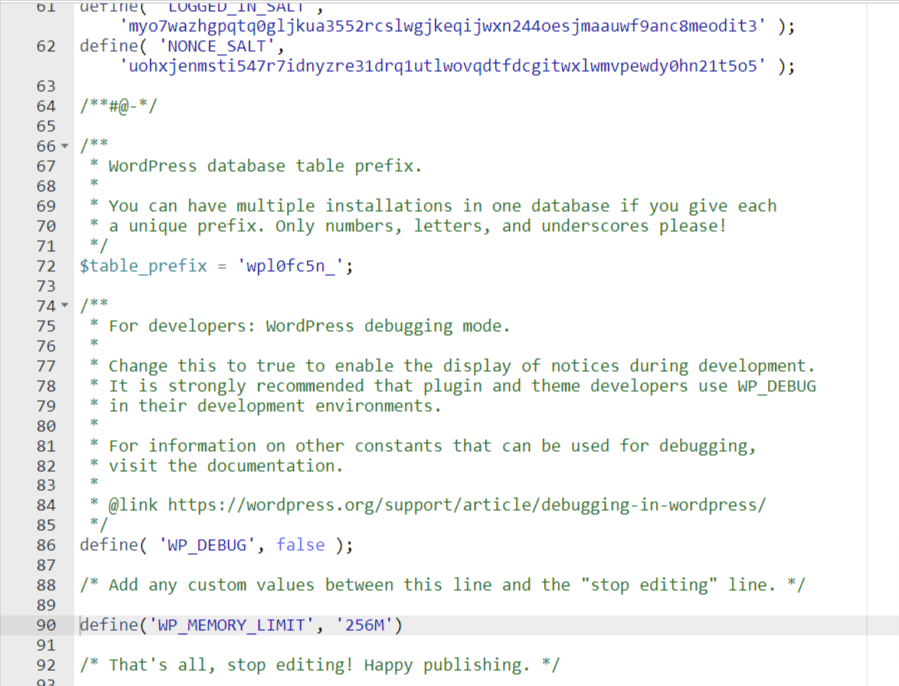
Se você não conseguir encontrar o limite de memória WordPress do seu site, recomendamos que entre em contato com seu provedor de hospedagem. Eles poderão fornecer a você o limite atual de memória do WordPress e o limite de PHP do seu site. Mas, para realizar essa tarefa, é comum abrir um tíquete de suporte ou enviar um e-mail para o seu provedor de hospedagem.
Agora que você sabe onde encontrar o limite de memória do seu site WordPress, é hora de aprender como aumentá-lo.
Como corrigir o erro de limite de memória do WordPress
Se você deseja corrigir o erro de limite de memória do WordPress, siga estas abordagens passo a passo:
#1. Faça backup do seu site WordPress
Fazer backup dos dados do seu site é essencial antes de fazer qualquer alteração no seu site WordPress. Porque se algo der errado ao fazer alterações, você pode facilmente reverter para o estado anterior do seu site. Siga as etapas a seguir para fazer backup do seu site WordPress:
- Use um plugin de backup como UpdraftPlus, Duplicator, Jetpack
- Use serviços de backup em nuvem, como Google Drive e Amazon S3.
- Exporte o banco de dados do seu site WordPress manualmente
- Peça ao seu provedor de hospedagem serviços de backup
Se você estiver usando um plug-in, o processo de backup se torna muito fácil, pois você pode reverter as alterações a qualquer momento. Além disso, com backups automatizados e em tempo real, você sempre salva seu site de mudanças repentinas.
#2. Edite o arquivo wp-config.php
Como mencionamos anteriormente, o limite de memória é definido no arquivo wp-config.php do seu site. Portanto, você deve começar com ele primeiro para corrigir o problema de limite de memória. Aqui estão os passos que você pode seguir para editar o arquivo wp-config.php
1. Faça login no cliente cPanel ou FTP do seu site WordPress e digite o arquivo wp-config.
2. Adicione o código mencionado abaixo antes da linha que diz, “Isso é tudo, pare de editar!”: define(‘WP_MEMORY_LIMIT’, ‘256M’);

3. Antes de sair, salve todas as alterações e atualize o site para ver se o problema de limite de memória foi corrigido.
Se você ainda tiver o erro, tente uma abordagem diferente para corrigi-lo.
#3. Editar limite de memória no arquivo php.ini
Caso você não consiga corrigir o problema de limite de memória através do wp-config.php, você pode fazê-lo usando o arquivo php.ini. Com este arquivo, você pode expandir o limite de memória e até configurar mais opções do WordPress. Siga estas etapas para configurar o arquivo php.ini:
- Faça login no seu cPanel e encontre a pasta public_html e clique duas vezes para entrar
- Na pasta public_html, você obterá o arquivo php.ini que precisa editar.
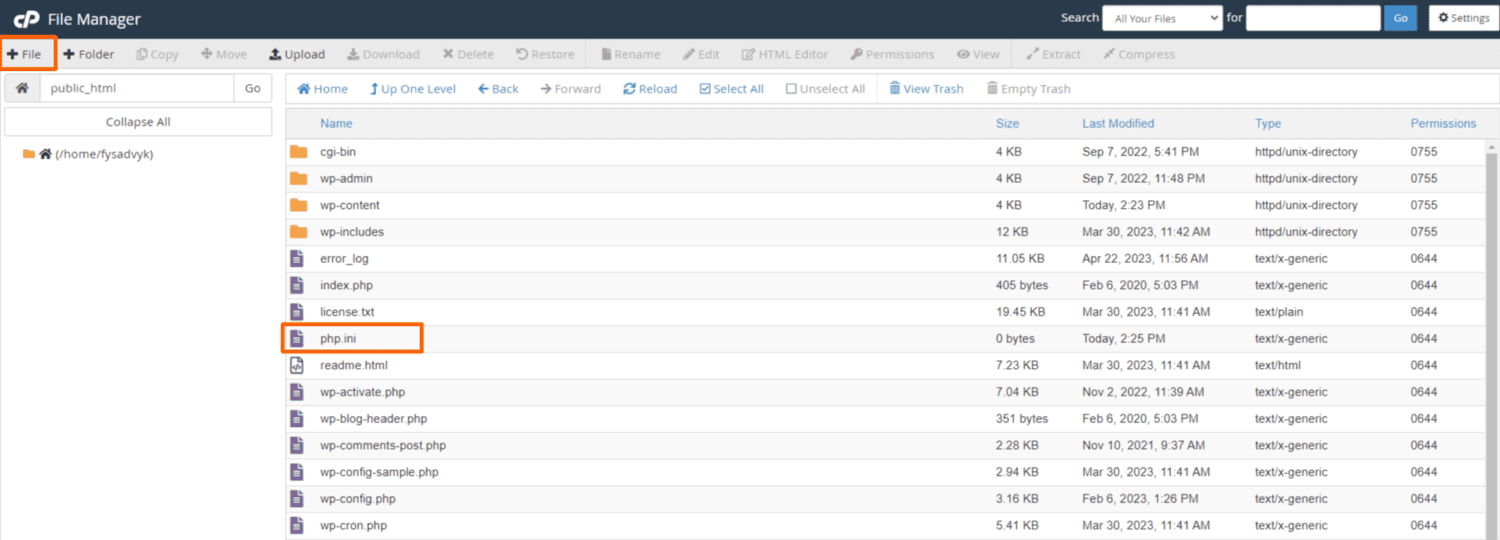
- Se você não estiver vendo o arquivo php.ini dentro da pasta public_html, você pode criá-lo. Para criar o arquivo php.ini, clique na opção Arquivo e crie um manualmente.
- Dentro do arquivo php.ini, você pode inserir a seguinte linha de códigos para alterar os limites de memória e muito mais.
upload_max_filesize = 256M post_max_size = 256M memory_limit = 256M file_uploads = On upload_max_filesize = 128M max_execution_time = 300 max_allowed_packet_size = 524288000
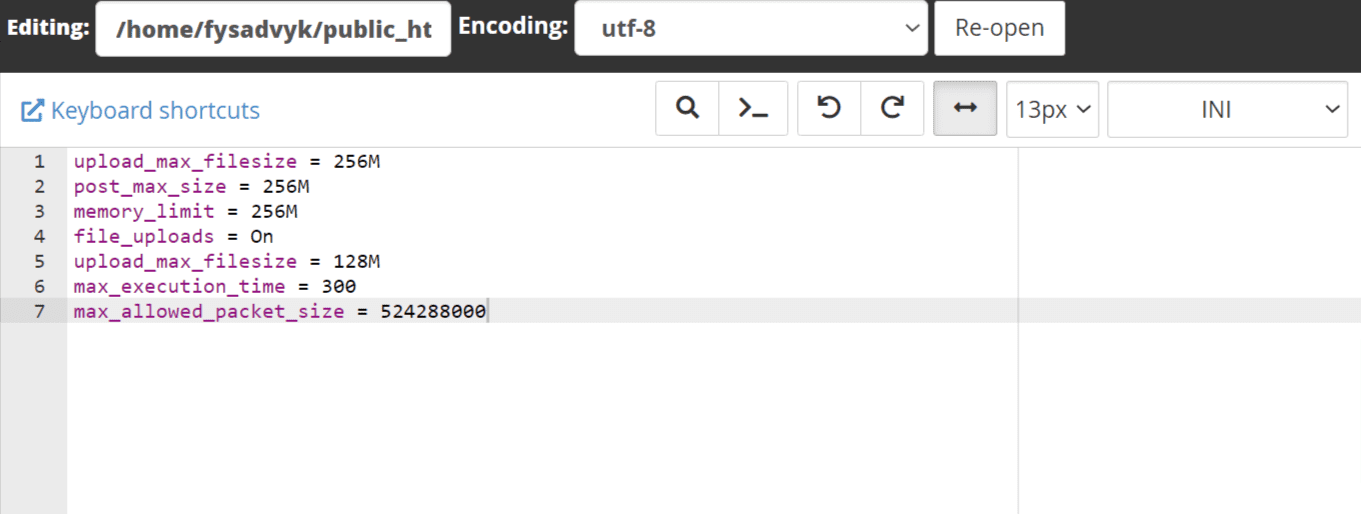
Nota: você só precisa adicionar o memory_limit = 256 no arquivo. O resto dos códigos são usados para propósitos diferentes.
#4. Editar limite de memória usando arquivo .htaccess
Se você ainda estiver tendo o problema de limite de memória em seu site WordPress, siga as etapas a seguir para resolvê-lo:
- Entre no seu cPanel e entre na pasta plublic_html
- Encontre o arquivo .htaccess dentro da pasta
- Por padrão, o arquivo .htaccess não está disponível. Você pode disponibilizá-lo clicando na roda do botão de configurações e selecionando a caixa Mostrar arquivos ocultos
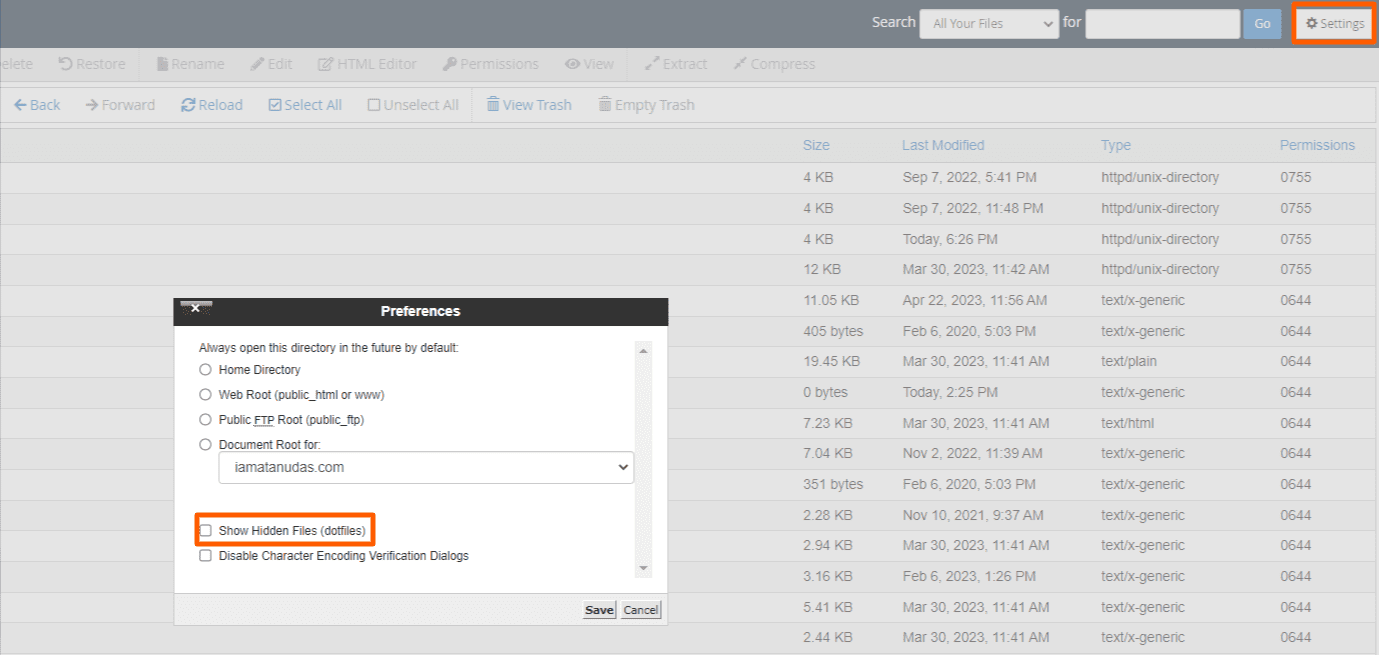
- Após salvar as configurações, acesse o arquivo .htaccess e coloque o seguinte código nele:
php_value max_input_vars 5000 php_value max_execution_time 300 php_value post_max_size 128M php_value upload_max_filesize 128M php_value memory_limit 256M
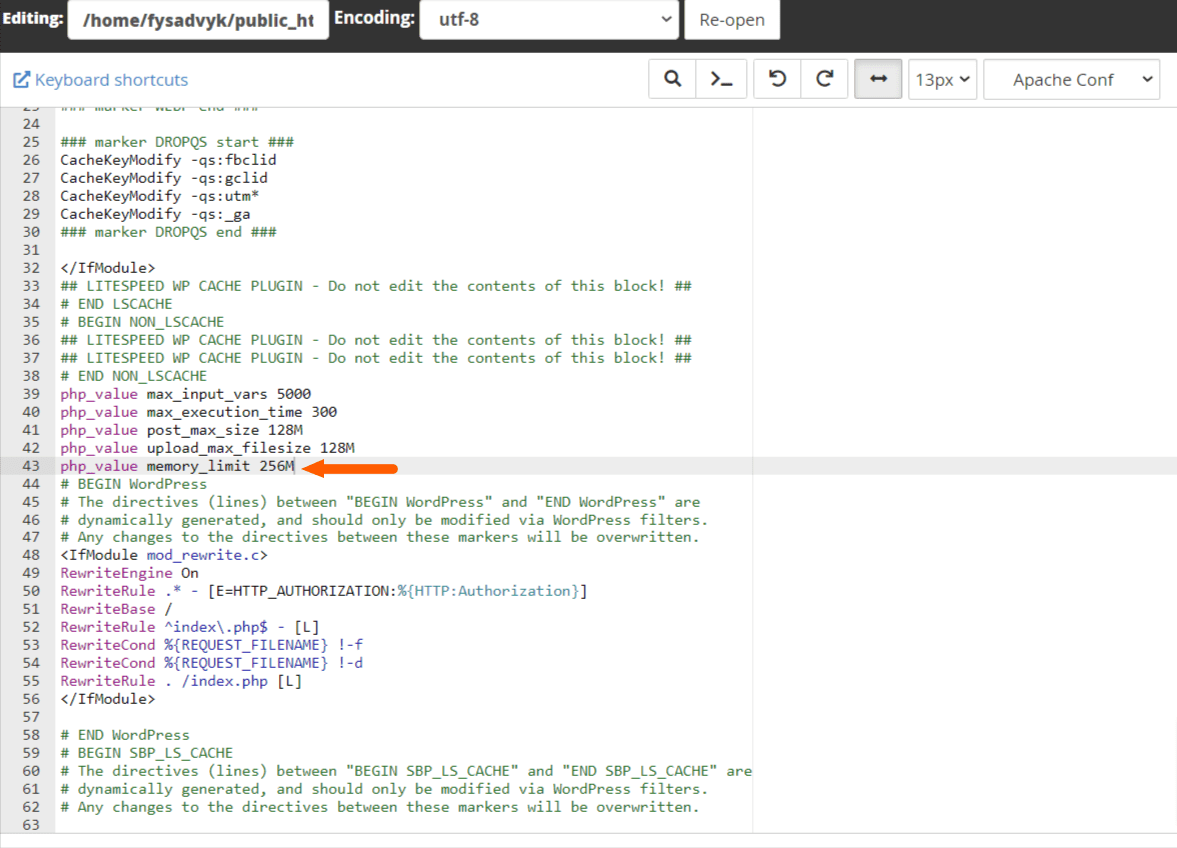
Nota: você só precisa adicionar o php_value memory_limit 256M no arquivo.
#5. Entre em contato com seu provedor de hospedagem
Se você ainda estiver enfrentando o problema de limite de memória, é hora de entrar em contato com seu provedor de serviços de hospedagem. Você deve primeiro verificar o limite de memória alocado pelo seu provedor de hospedagem. Portanto, você deve verificar seu painel de hospedagem, onde poderá encontrar o limite de memória alocado para seu site.
Se você atingiu o limite máximo de memória do seu site, é hora de procurar um plano de hospedagem diferente. Você pode perguntar ao seu provedor de hospedagem sobre os diferentes pacotes que eles oferecem. Depois disso, você pode atualizar para um plano diferente ou até mesmo escolher um provedor de hospedagem melhor.
Alguns dos melhores provedores de hospedagem são Hostinger, Bluehost, WP Engine, HostGator, etc. Além disso, você pode evitar o plano de hospedagem compartilhada e atualizar para servidores privados virtuais (VPS) ou hospedagem na nuvem. Assim, você pode obter mais limites de memória e recursos para o seu site WordPress.
Melhores práticas para evitar erros de limite de memória no futuro
Como proprietário de um site WordPress, enfrentar o problema de limite de memória pode ser frustrante. No entanto, existem etapas que você pode seguir para evitar esse problema no futuro. Aqui estão as melhores práticas a seguir e evitar esse problema:
- Sempre atualize seu site WordPress para a versão mais recente
- Atualize regularmente os plugins e o tema do seu site
- Selecione e instale temas e plugins leves
- Otimize seus bancos de dados rotineiramente para remover o excesso de dados
- Use plug-ins de cache para minimizar a frequência de consultas ao banco de dados
- Utilize a rede de entrega de conteúdo (CDN) para descarregar recursos do servidor
- Atualize para um pacote melhor fornecido pelo seu provedor de hospedagem
- Mude seu provedor de hospedagem para um renomado ou melhor
- Carregue o upload de arquivos grandes diretamente para o seu site
Resumo
Os erros de limite de memória do WordPress podem parecer um problema difícil de resolver. Isso pode criar uma experiência de usuário ruim para os proprietários do site e prejudicar a eficácia geral do site. Mas depois de passar por este guia, você poderá lidar com isso facilmente e manter seu site funcionando sem problemas.
Você também pode estar interessado em ler sobre essas plataformas premium de hospedagem WordPress para sites de tráfego intenso para evitar esses problemas.